在上一篇文章《二维码制作软件如何导入Excel表批量生成GS1 DataMatrix码》的基础上,我们来看下中琅二维码制作软件如何调用Excel表数据批量制作GS1 DataMatrix码右侧可读数据。
1. 打开中琅二维码制作软件,在软件中打开上一篇文章中制作的“GS1 DataMatrix码”标签文件(或自己新作一个GS1 DataMatrix二维码)。
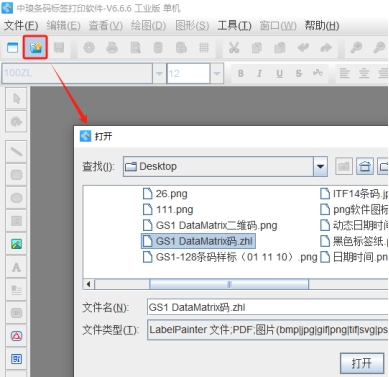
2. 制作GS1 DataMatrix码右侧可读数据 点击软件左侧的“绘制普通文本”按钮,在白色画布上绘制一个普通文本,双击绘制的普通文本,在图形属性-数据源中点击数据对象下面的“编辑”按钮,在打开的窗口输入框中输入固定内容“(00)”。
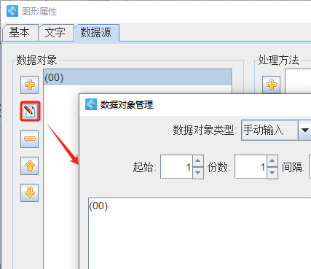
点击数据对象下面的“添加”按钮,在打开的窗口中选择“数据库导入”数据类型,字段选择“SSCC(00)”。
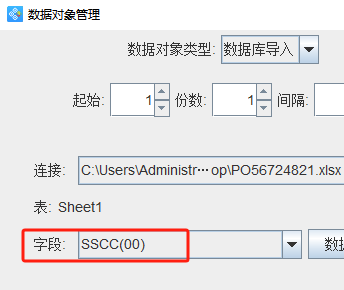
其他的应用标识符(10,17,11,02,37,241,400)及其后面的可变数据都按照上面相同方法添加,添加可变数据的时候根据需要选择相应的字段即可。
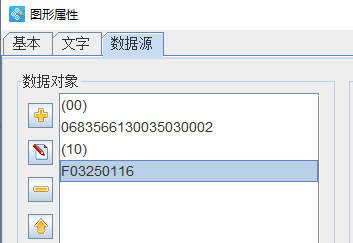
3. 制作完成之后,可以借助软件顶部工具栏中的“左对齐”、“垂直等间距”工具进行排版。
4. 排版设置好后,点击软件顶部的“打印预览”按钮,翻页查看批量生成的GS1 DataMatrix码,我们可以看到二维码右侧可读数据和二维码中数据是一一对应的。预览无误就可以直接连接打印机打印出来或者批量输出PDF文档、图片、TIF文档了。
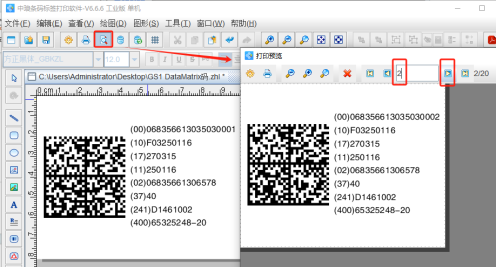
以上就是中琅二维码制作软件调用Excel表数据批量制作GS1 DataMatrix码右侧可读数据的操作方法,还是很简单的,有需要的小伙伴赶快来试试吧。
原文链接:http://zhonglang888.lingmov.com/news/itemid-4728.shtml,转载和复制请保留此链接。
以上就是关于二维码制作软件如何制作GS1 DataMatrix码右侧可读数据全部的内容,关注我们,带您了解更多相关内容。
以上就是关于二维码制作软件如何制作GS1 DataMatrix码右侧可读数据全部的内容,关注我们,带您了解更多相关内容。


